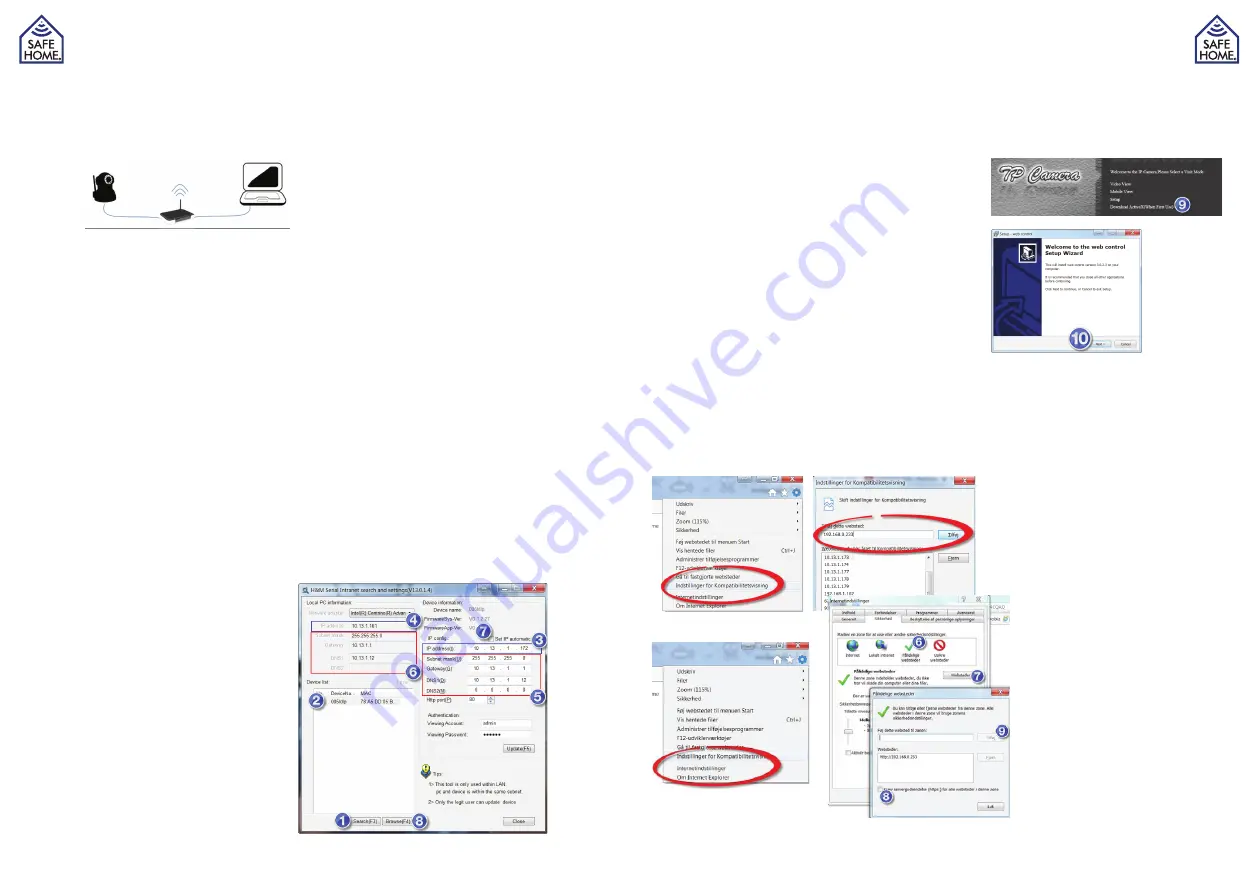
www.safehome.dk
www.safehome.dk
4
5
HD P2P Kamera
HD P2P Kamera
- NO -
- NO -
2. Maskinvareinstallasjon og konfigurering
Installering av nettverksprogram
Den medfølgende programvaren skal
installeres på en datamaskin i nettverket
for at kameraet kan installeres korrekt. Vær
oppmerksom på at kamera og datamaskin
skal være i samme nettverk. Dvs. hvis du har
to rutere eller et tilgangspunkt, skal du sørge
for at disse enhetene utgjør ett nettverk og
ikke flere undernettverk.
1. Sett den medfølgende CD-platen i spilleren og installert programmet HMSearch_
en.exe. Kopier ev. programmet til Skrivebordet eller lign. for enkel tilgang senere.
2. Hvis ikke datamaskinen har en CD-spiller, kan programmet hentes fra SafeHomes net-
tside. Hvis kameraet er til utendørs bruk, monteres kameraet under et utheng samt i en
vinkel slik at direkte sollys unngås.
Klargjøre kameraet
1. Koble kameraet til ruteren/switchen med en nettverkskabel. Sjekk at ruterens port er
beregnet til Internett og ikke telefoni, TV eller annet.
2. Koble strømforsyningen til kameraet og sett inn støpslet i stikkontakten. (Bruk den
medfølgende strømforsyningen da noe annet kan skade kameraet.
3. Kameraet bruker ca. 30 sekunder på å starte før det registreres av nettverksprogram-
met.
3. Oppsett av nettverk
Tilkobling til nettverk (LAN)
1. Åpne nettverksprogrammet
HMSearch, klikk på Search(1) og
marker kameraet i Device List (2).
2. Korriger kameraets IP-adresse.
Verdien i feltet (3) skal være identisk
med feltet (4) unntatt det siste tal-
let som du fritt kan velge mellom
1–254. Innholdet i felt (5) skal være
identisk med felt (6). Alternativt kan
du markere boksen (7) slik at ruteren
tildeler en IP-adresse automatisk.
3. Skriv deretter inn brukernavn admin
og passord 123456 etterfulgt av
Update.
4. Kameraet startes på nytt, og etter ca. 30 sekunder trykker du på Search (1), kameraet i
Device List (2) markeres og du trykker på Browse (8). Deretter åpnes et nettleservindu
med kameraets innlogging. Bruk Internet Explorer ved førstegangs innlogging om
mulig.
5. Det er nødvendig for de fleste brukere å
installere ActiveX ved førstegangs bruk. Klikk
Download ActiveX (9), trykk deretter Kjør/Run
i installasjonsvinduet og installert så ActiveX.
Avhengig av datamaskinen skal nettleseren
stenges før du trykker Next (10) i ActiveX-
installasjonen. Dette skal du gjøre hver gang
kameraet får ny IP-adresse.
Tilpassing av Internet Explorer®
Det kan være nødvendig å aktivere Kompatibilitetsvisning i Internet Explorer® legge til
kameraets IP-adresse som Klarert område for at få videoen vist korrekt. Dette skal du
gjøre på følgende måte, hver gang kameraet får ny IP-adresse:
Velg Innstillinger for Kompatibilitetsvis-
ning i Internet Explorers funksjoner
Angi kameraets IP-adresse, trykk Legg
til og steng vinduet.
Åpne Internet Explorers funks-
joner igjen og velg Alternativer
for Internett. Velg fanen Sik-
kerhet, marker Klarerte områder
(6), trykk på Områder (7), fjern
markeringen (8) og trykk på
Legg til (9) etterfulgt av OK.
Steng Internet Explorer og logg
på kameraet igjen,





















